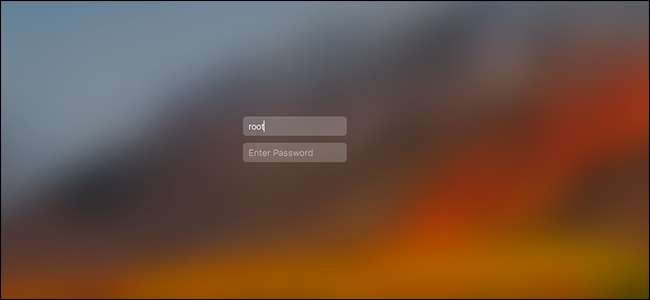
Bạn muốn kích hoạt tài khoản gốc trên máy Mac của mình? Bạn có thể, nhưng chức năng bị chôn vùi một chút trong Tùy chọn hệ thống. Đây là cách tìm nó.
Nếu bạn là người dùng chính của máy Mac, rất có thể bạn đang sử dụng tài khoản quản trị viên. Điều này cấp một mức quyền cần thiết để thực hiện những việc như cài đặt phần mềm và thay đổi cài đặt hệ thống, nhưng nó không cấp cho bạn quyền truy cập vào mọi thứ. Ví dụ: bạn không thể thực hiện thay đổi đối với các tệp của người dùng khác hoặc thậm chí xem hầu hết chúng. Một tài khoản gốc có thể truy cập mọi thứ.
Và có một lý do khác để kích hoạt tài khoản gốc: bảo mật. Năm ngoái, các nhà nghiên cứu đã phát hiện ra một lỗi cho phép bất kỳ ai trở thành người dùng root và mặc dù điều đó hiện đã được vá nhưng việc tự tạo tài khoản gốc sẽ ngăn bất kỳ điều gì tương tự xảy ra trong tương lai.
LIÊN QUAN: Cách tắt tính năng Bảo vệ toàn vẹn hệ thống trên máy Mac (và Tại sao bạn không nên)
Tuy nhiên, chỉ bật quyền root nếu bạn có lý do cụ thể. Người dùng root có thể truy cập hầu hết mọi thứ — ít nhất, mọi thứ không được bảo vệ bởi Bảo vệ toàn vẹn hệ thống —Đó là rất nhiều quyền lực. Đừng tạo ra sức mạnh đó nếu bạn không có nhu cầu cụ thể để sử dụng nó và trong mọi trường hợp, bạn không nên sử dụng tài khoản root để sử dụng máy tính hàng ngày.
Kích hoạt tài khoản gốc
Mở Tùy chọn Hệ thống, sau đó mở mục “Người dùng & Nhóm”.
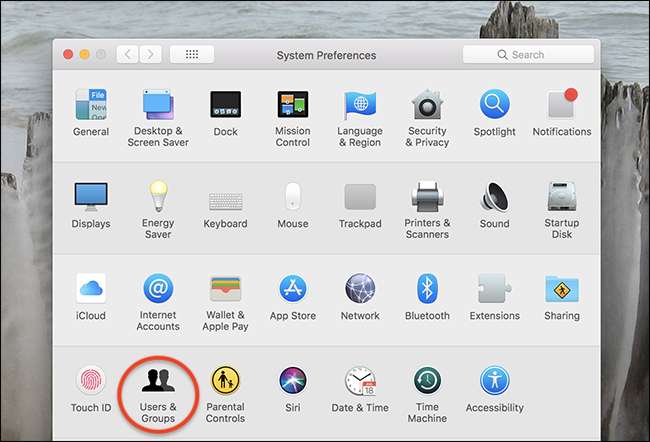
Trong cửa sổ “Người dùng & Nhóm”, nhấp vào ổ khóa ở dưới cùng bên trái, nhập mật khẩu của bạn, sau đó nhấp vào liên kết “Tùy chọn đăng nhập” ngay phía trên ổ khóa.
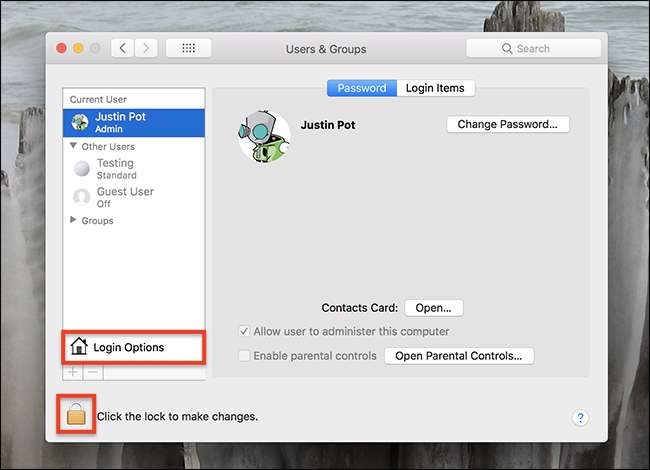
Tiếp theo, nhấp vào nút “Tham gia” bên cạnh mục nhập “Máy chủ tài khoản mạng”.
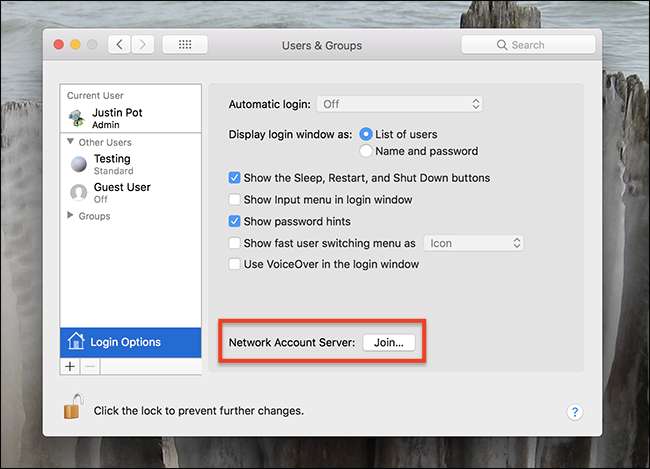
Trong cửa sổ bật lên, nhấp vào nút “Mở Tiện ích Thư mục” và một cửa sổ khác sẽ mở ra.
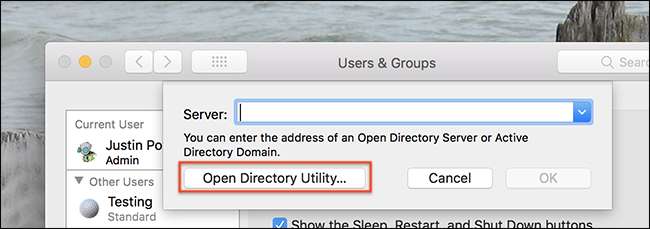
Trong cửa sổ “Tiện ích thư mục”, hãy nhấp lại vào khóa ở dưới cùng bên trái, sau đó nhập mật khẩu của bạn (hoặc sử dụng Touch ID).
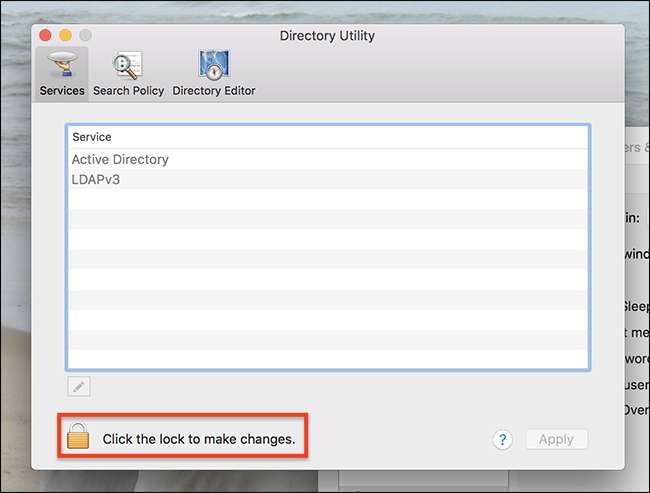
Trong thanh menu, mở menu “Chỉnh sửa”, sau đó nhấp vào lệnh “Bật người dùng gốc”.
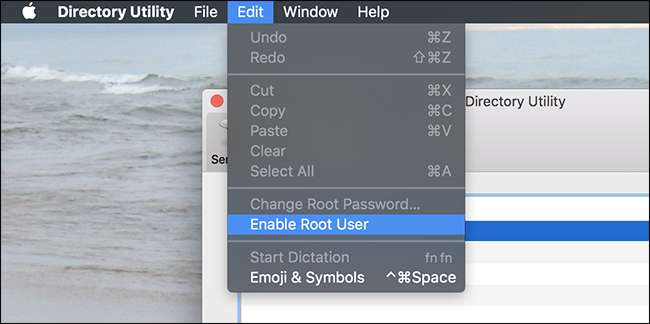
Bạn sẽ được yêu cầu tạo một mật khẩu gốc mới; chắc chắn rằng bạn tạo ra một cái mạnh mà bạn có thể nhớ .
Đăng nhập với tư cách gốc
LIÊN QUAN: Tất cả các biểu tượng tích hợp mà bạn có thể hiển thị trên thanh menu của máy Mac (Có thể)
Bây giờ bạn đã tạo một tài khoản gốc, nhưng bạn sử dụng nó như thế nào? Bằng cách đăng nhập với quyền root. Cửa sổ đăng nhập, bạn có thể truy cập bằng cách đăng xuất khỏi tài khoản của mình hoặc bằng cách sử dụng chuyển đổi người dùng nhanh biểu tượng trên thanh menu của bạn , sẽ hiển thị tùy chọn “Khác…” mới. Tiếp tục và nhấp vào đó.
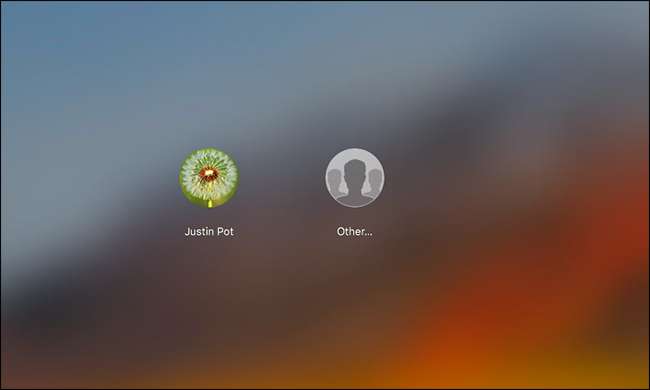
Nhập “root” làm tên người dùng của bạn và sử dụng mật khẩu mới mà bạn đã tạo cho root.
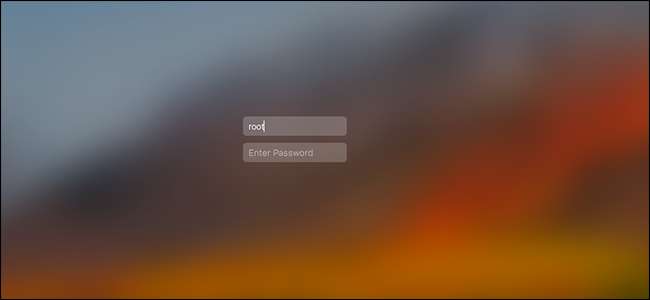
Bạn sẽ đăng nhập vào tài khoản dường như là tài khoản người dùng Mac tiêu chuẩn, nhưng không sử dụng tài khoản này làm tài khoản chính của mình: tài khoản này có quá nhiều quyền truy cập hệ thống để được sử dụng an toàn.
Vô hiệu hóa tài khoản gốc hoặc thay đổi mật khẩu gốc
Bạn đã hoàn tất việc sử dụng tài khoản gốc? Bạn có thể tắt nó từ Tiện ích Thư mục, mà bạn có thể truy cập như đã nêu ở trên bằng cách sử dụng Tùy chọn hệ thống> Người dùng & Nhóm> Tùy chọn đăng nhập. Từ Tiện ích thư mục, nhấp vào “Chỉnh sửa” trong thanh menu và bạn sẽ tìm thấy lệnh “Tắt người dùng gốc” và “Thay đổi mật khẩu gốc”.
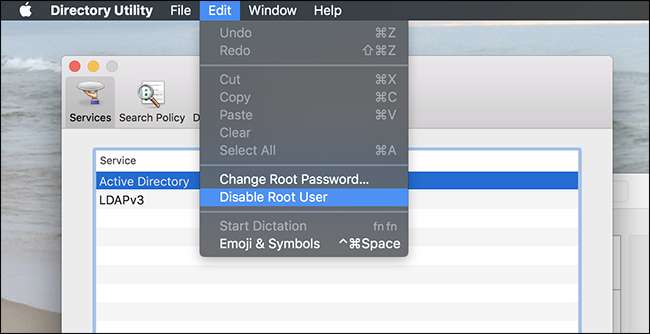
Và, mặc dù chúng tôi đã đề cập đến nó một vài lần, nó vẫn lặp lại. Mặc dù nó có thể hấp dẫn, nhưng không sử dụng root như một tài khoản thông thường. Đăng nhập khi bạn cần quyền truy cập cao, và sau đó đăng xuất trở lại.







